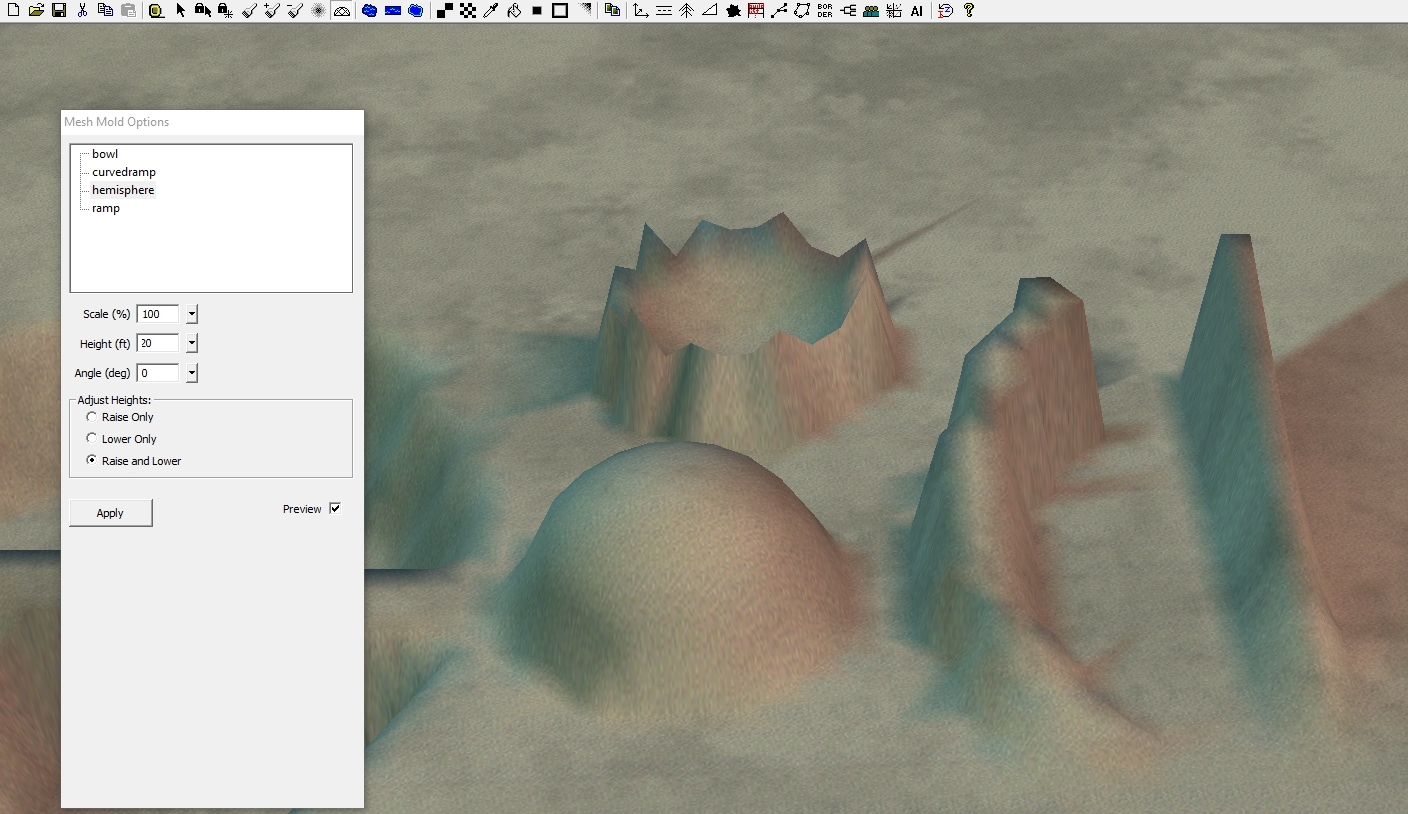Création de terrain
Dans cette partie, on va apprendre comment faire une montagne, une colline, un creux, un plateau, des escaliers…bref, tout ce qui touche à la modification des niveaux de la carte !
Les raccourcis utilses :
- Ctrl+F = jongler entre la vue de dessus ( 2D ) et la vue 3D
- Ctrl+A = montrer ou non l’ensemble de la carte
- Ctrl+U = afficher ou non les nuages ( juste les ombres )
Régler la hauteur et bordures de la carte
Nous allons voir comment régler la hauteur et/ou la bordure de la carte. Si vous commencez une map Vierge, dont vous allez vous amuser à la créer, vous pourrez modifier dès le départ la taille et la bordure de deux façons.
Soit en créant une nouvelle map (dans File , new)
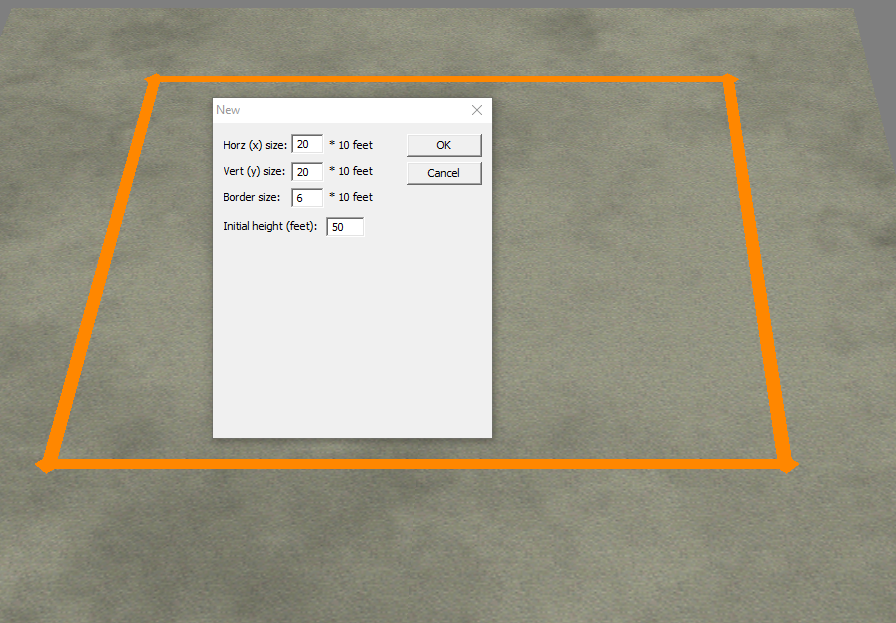
Soit en modifiant la map en allant dans File , resize
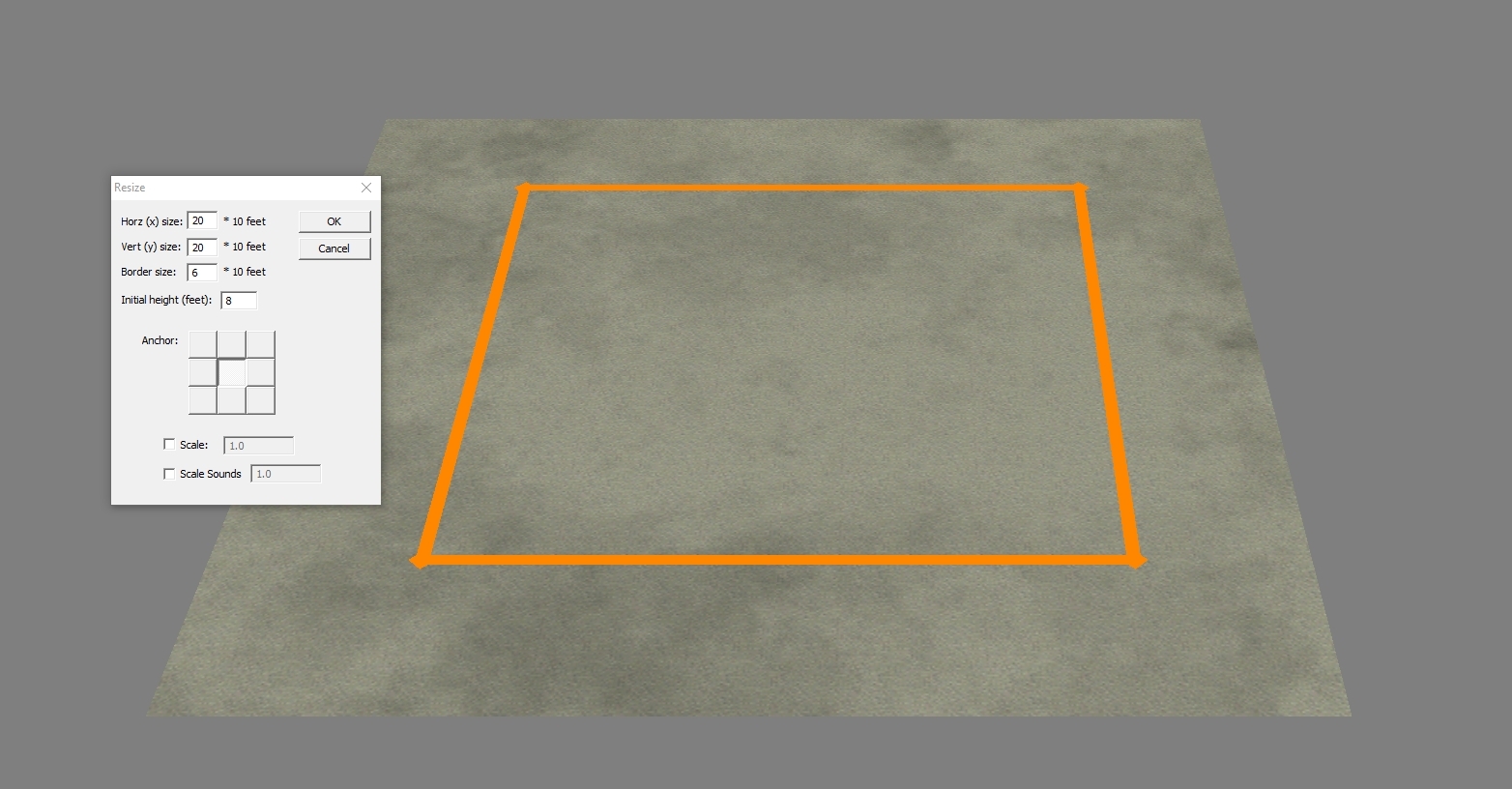
Vous pouvez apercevoir plusieurs paramètres:
Horz (x) size ?? (La taille Horizontalement de votre map (droite-gauche))
Vert (y) size ?? (La taille Verticalement de votre map (Haut-Bas ))
Border size ?? (La taille au delà de votre limite de map (au delà de la ligne orange))
Initial height ?? (La taille de la hauteur de la map (Hauteur maximum qui sera atteignable par les montagne))
Sur les deux images, on peut la séparer en 3 partis: -La zone Modifiable et qui sera "joué" (À l'intérieur de l'encadré Orange) -La bordure Orange (Qui caractérise les bordures de la map, ou personne ne peut dépasser) -La zone en dehors (qui vous permettra de mettre des objets/terrain/texture pour vous facilité la tâche lors de la modification de la map au lieu d'aller la chercher à chaque fois)
Voici les paramètres principaux pour le changement de taille et la bordure de la map
Vous vous posez la questions "à quoi sert les autres paramètres dans "resize""
Je vais vous répondre. Lorsque vous modifiez une map déjà créé vous avez la possibilité de scale (changer la taille) de tous les objets présent (sachant que 1 est la taille par défauts)
Et par rapport à "Anchors" ça vous permet de recentrer votre carte sur l'emplacement désiré( Outils très peu utilisé car peut endommager votre carte)
Modifier le Terrain
Nous allons voir ici tout ce qui concerne la modification de terrain en lui même, pour faire des collines, montagnes, des pentes
Vous aurez besoin de l’un des 3 outils présents représentés par les pinceaux

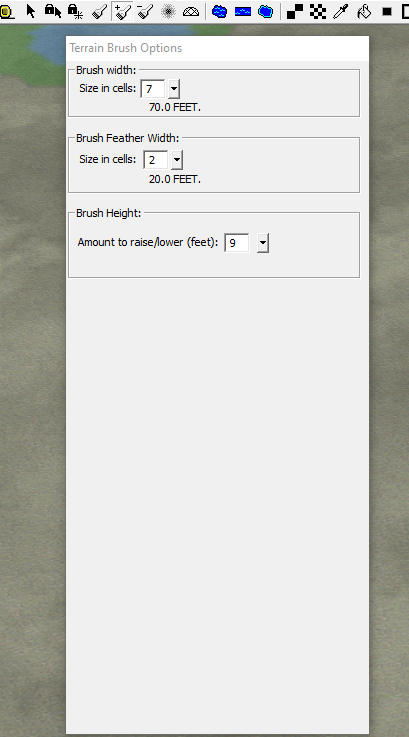
Le premier pinceau se nomme Height Brush Options
On aperçoit trois paramètres:
Brush Witdth: C’est le centre de votre cercle (couleur bleu) qui sera la modification brute de terrain, à la hauteur que vous aurez définis
Brush Feather Width: Ceci permettra d'aplatir votre colline/montagne sur les cotés, si vous voulez faire une colline qu’on puisse y accéder, ceci sera très utile, un exemple plus bas de l'utilisation
Brush Height: Ceci est la hauteur que vous définissez pour votre colline/montagne
Voici un exemple:

La Hauteur est fixé à 65, (le terrain de base est fixé à 50, vous pouvez voir la hauteur ici)

(les autres paramètres vous seront expliqué plus en détail sur un autre sujet)
Donc nous avons fixé notre hauteur à 65, nous avons mis la taille de notre centre à 5 et celle des coté à 3
Sur l’exemple ci dessus nous avons diminué de 1 la taille des côtés au fur et à mesure
Vous pouvez apercevoir que plus vous réduisez votre Brush Feather Width plus votre terrain sera un bloc non accessible pour les unités
et inversement plus votre Brush Feather Width sera grandes, plus votre bloc se transformera en une belle colline
Maintenant nous allons regardez le second outils qui sera identique au troisièmes d’une façons différentes
Le second outil sert à modifier le terrain en augmentant sa hauteur uniquement, c’est à dire que vous pourrez faire une augmentation de terrain pour des collines ou montagnes.
Pour cela vous aurez dans “Brush Height” le terme “Amount to raise/ lower (feet)”, qui veut dire la valeur vous voulez augmenter/diminuer.
Ce paramètre que vous fixerai permettra d’augmenter ou de diminuer de x hauteur que vous souhaiterez
Le troisième outils est exactement le même sauf que vous diminuez le terrain au lieu de l’augmenter
D'autre outils
Une fois votre terrain établi selon vos souhaits, vous avez plusieurs outils qui peuvent être utiles pour peaufiner des détails, comme faire des rampes plus simplement, des dômes ou autres...
Le premier outil supplémentaire sert uniquement à faire des rampes, le seul paramètres que vous modifiez et la taille de la largeur de celle ci
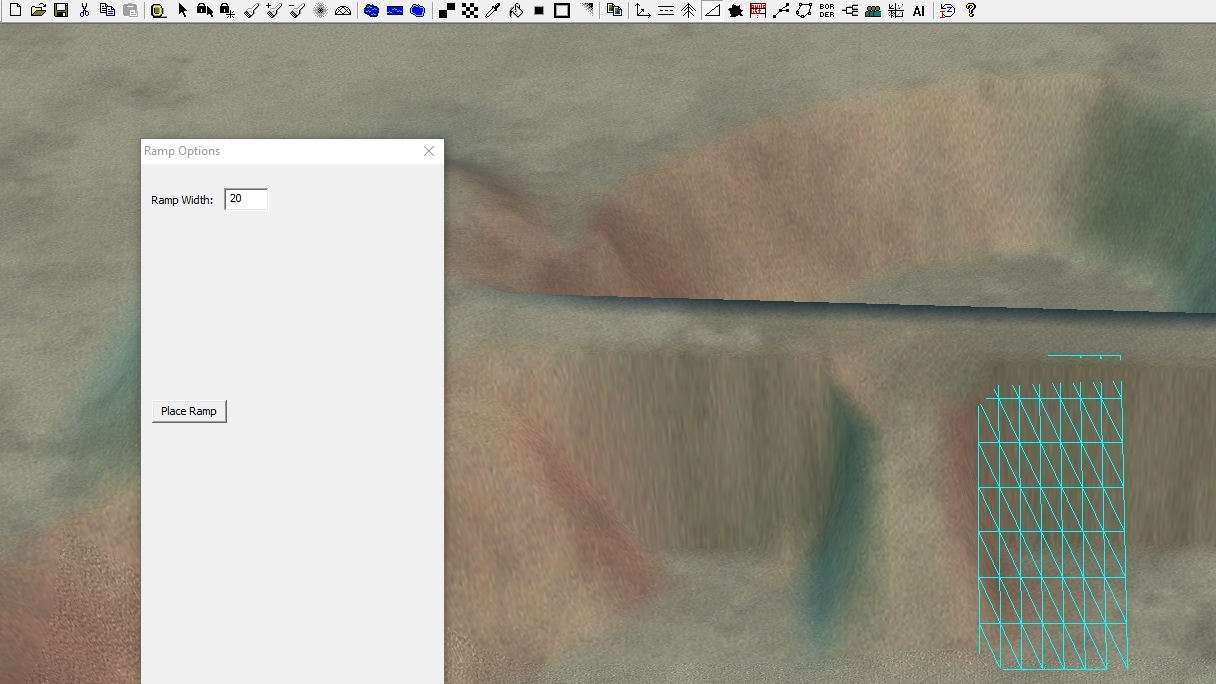
Le second outil regroupe le fait de vouloir faire des rampes, des curved rampes , des sphére et des cratères
Les paramètres ici à modifier sont:
Le scale (la taille de la zone)
Height (La hauteur par rapport à la map que vous voulez l'appliquer)
L'angle (pas besoin de préciser)
En plus de ça vous pouvez "configurer" l'outils, en Raise Only, Lower Only ou les deux (Augmenter/Diminuer) et une option de Preview (de voir ce que ça va faire avant de l'appliquer)